如果你已经拥有 iPhone 很长时间了,你可能在里面收集了大量的照片和视频 مكتبةالصور 你自己。 照片和视频可能对您来说非常有价值,因为它们是与您所爱的人在一起的特殊时刻和回忆,无论出于何种原因,您可能都不想删除它们。
随着时间的推移,您的照片应用程序可能会变得杂乱无章。 但别担心! 我们有一些技巧可以与您分享,帮助您只需点击几下即可轻松组织您的照片库。

充分利用您的相册
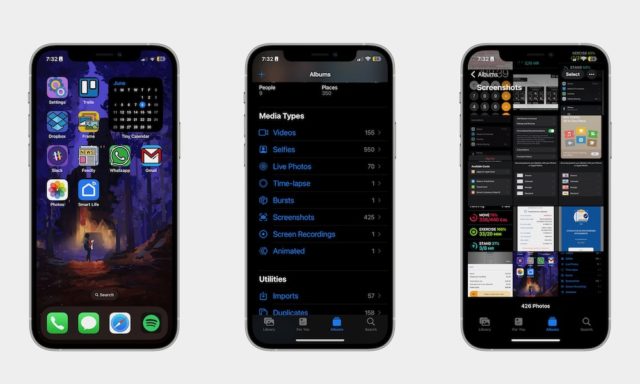
照片应用程序附带一个默认功能,可以自动创建一组智能相册来帮助您整理照片。 尽管这些相册可能并不完美,并且您的 iPhone 无法为您处理所有的整理工作,但它们仍然是快速查找您认为丢失的照片的有用方法。 要查看您的所有相册:
打开“照片”应用程序,然后转到屏幕底部的“相册”选项卡。 从那里,您可以向下滚动以查看所有相册,包括按人物和景点排序的相册。 如果进一步滚动,您将找到特定内容的其他相册,例如屏幕截图或隐藏照片,我们将在稍后讨论。
摆脱不良照片
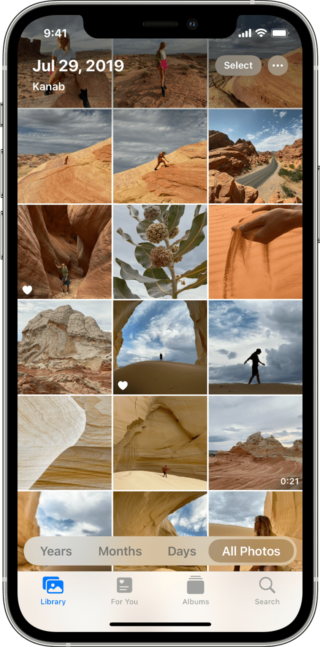
我们都有一些我们不会使用甚至不会看的糟糕图像。 有时我们会拍下电话号码或不需要长期保留的重要事物的照片,但后来忘记删除它们。 可能有模糊的照片、您不再需要的旧照片,或者那些从不同的社交媒体应用程序自动保存但没有人看到的模因。
要开始删除大量照片,您可以打开“照片”应用程序,然后点击屏幕右上角的“选择”。 接下来,单击您想要删除的所有照片,然后单击屏幕底角的垃圾桶图标。 单击“删除”以确认您的决定。
不用担心,您删除的所有照片都会直接进入“最近删除”相册,您可以在“相册”选项卡中找到该相册。 从这里,您可以恢复过去 30 天内删除的所有照片; 之后,它将从您的照片库中永久删除。
创建您自己的相册
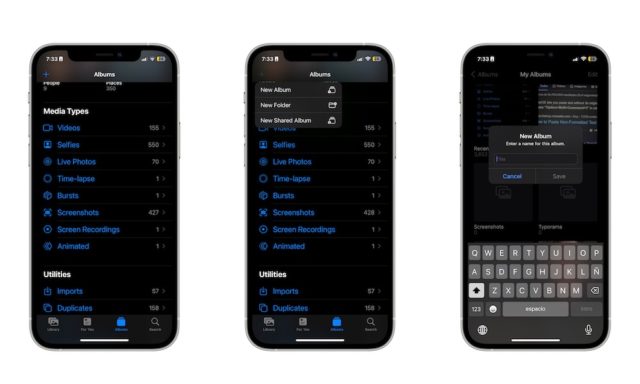
如前所述,照片应用程序创建的相册并不完美,但好处是您可以创建自己的相册并手动添加所需的照片。 为此:
◉ 打开照片应用程序。
◉ 选择屏幕底部的相册选项卡。
◉ 点击屏幕右上角的 + 号。
◉ 选择一个新专辑。
◉ 输入相册名称并选择保存。
◉ 最后,选择您要添加的照片和视频。
◉ 稍后,您将能够将更多照片添加到新相册中。
使用“为您推荐”选项卡
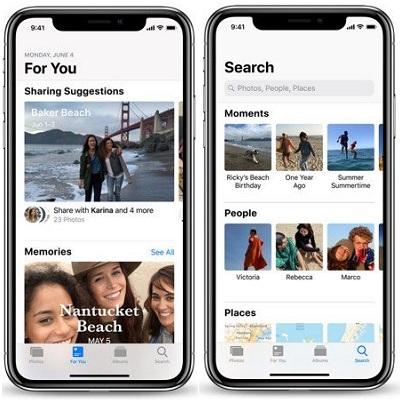
“照片”应用程序包含“为您推荐”选项卡,该选项卡汇集了 iPhone 认为值得关注的所有重要回忆。 呈现不同的场合或主题,包括您为自己、亲人和朋友拍摄的照片。
照片应用程序会自动为您创造这些时刻。 要访问它,只需单击屏幕底部的“为您推荐”选项即可。 您将能够查看照片认为值得记住或分享的所有内容。
尽管您可能不会亲自整理照片,但此功能提供了一种便捷的方式来快速查找您可能忘记的时刻。
搜索任何您想要的图像
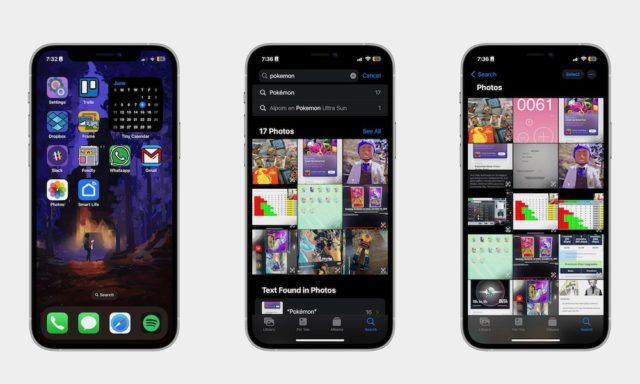
如果您有很多图片并且很难找到您喜欢的图片。 照片应用程序带有一个非常准确的内置搜索功能。
使用此功能,您可以搜索特定时刻、人物、地点和类别。 您还可以搜索图像中写入的文本,实时文本将用于读取图像并查找匹配结果。
要使用“照片”应用程序的搜索功能,您只需点击屏幕底部的“搜索”选项卡即可。 接下来,点击顶部的搜索栏并输入您要搜索的任何内容。
备份云中的所有内容

如果您有很多回忆并且不想丢失它们,最好将照片和视频备份到云端。 借助 iCloud,您可以存储在 iPhone 上拍摄的所有照片和视频。 这还允许您从其他 Apple 设备甚至通过 iCloud 网站访问网络上的照片。 要开始使用 iCloud,请执行以下操作:
◉ 打开设置。
◉ 在屏幕顶部选择您的名字。
◉ 前往 iCloud。
◉ 选择照片。
◉ 打开此 iPhone 的同步功能。
◉ 您还可以更改一些其他设置以更好地管理存储。
按日期快速定位照片
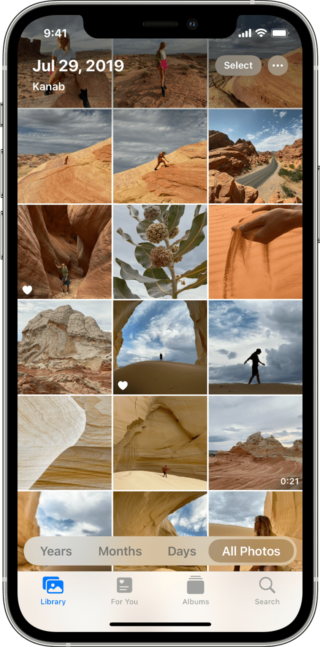
查找您记得的特定假期或日期的照片的完美方法是按月、日甚至年查看图库中的所有照片。
您所要做的就是打开“照片”应用程序,然后转到底角的“库”选项卡,然后选择“年”、“月”或“天”,以便更轻松地滚动到您想要的特定时间段。
如果您想查看旧照片,可以单击屏幕顶部的 。 照片应用程序将自动恢复为您最旧的照片。 要返回最近的照片,请单击“图库”选项卡一次,您的 iPhone 会将您带到图库的底部。
选择你最喜欢的人
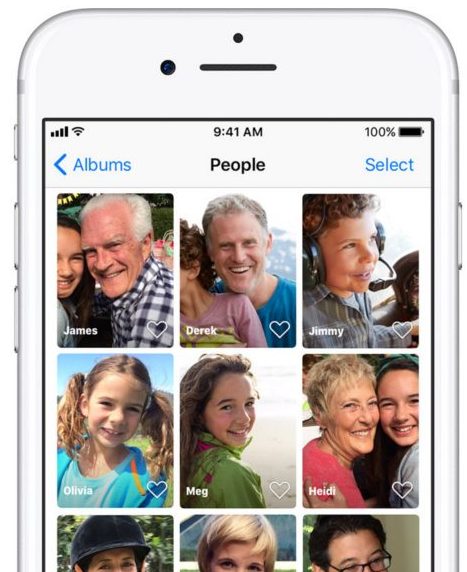
如果您经常为亲密的朋友或家人拍照,则可以通过让“照片”应用程序知道他们是谁来解锁许多强大的功能。
照片应用程序使用面部识别来“知道”某人何时出现在您的照片中,而这一切都在 iPhone 上完成,因此您不必担心隐私问题。 选择一个人后,您将能够更快地找到其中出现的所有照片。
◉ 打开“照片”应用程序,然后选择底部的“相册”选项卡。
◉ 向下滚动,然后在“人物和地点”下选择“人物”。
◉ 选择人脸。
◉ 选择屏幕顶部的“添加名称”。
◉ 输入此人的姓名,然后选择右上角的“下一步”,然后选择“完成”以完成。
在您为几张照片中的人物命名后,您的 iPhone 还将使用该信息在“为您”部分中根据您生活中的重要人物创建回忆。
将地点添加到您的照片中
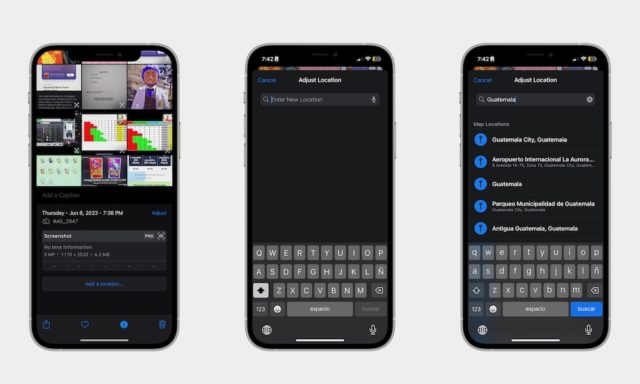
“照片”应用程序使用您拍摄照片的位置来帮助将它们整理到相册和“为您推荐”选项卡中。 只要启用了位置服务,对于使用 iPhone 相机应用程序拍摄的任何照片,此操作都会自动完成,但您也可以手动设置或向从其他相机导入的照片添加位置。 以下是向图像添加位置的方法:
◉ 打开照片应用程序并点击您想要的照片。
◉ 打开照片,向下滚动并选择“添加位置”。
◉ 在搜索栏中输入位置。
◉ 您将获得结果列表。 选择您要添加的站点。
然后,您将能够按位置搜索这些图像。 “照片”应用程序还使用此信息在“为您”选项卡中创建假期和其他有趣地点旅行等回忆。
设置日期和时间
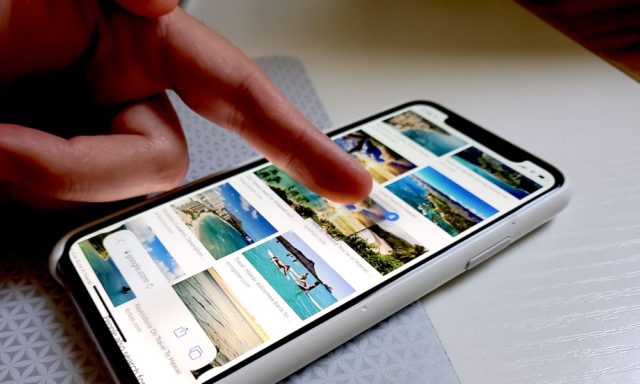
您可以尝试的另一件事是编辑所拍摄照片的日期和时间。 对于您在 iPhone 上拍摄的照片,此信息应该已经存在,但对于较旧的照片,该信息可能会丢失或不正确。 为此,您需要:
◉ 打开您想要的图像。
◉ 点击屏幕右上角的三个点。
◉ 按此键设置日期和时间。
◉ 选择您想要的日期和时间。
◉ 完成后,单击右上角的“调整”。
将照片添加到您的相册
如前所述,即使在创建相册后,您也可以继续将照片添加到相册中。 这将使查找同一事件或日期的所有照片变得非常容易。 要将照片添加到相册,您需要:
◉ 打开您想要的图像。
◉ 点击右上角的三点按钮。
◉ 单击“添加到相册”。
◉ 选择您想要添加照片的相册。
如果您还没有这样做,您还可以直接从“添加到相册”屏幕创建新相册。
为您的照片添加标题
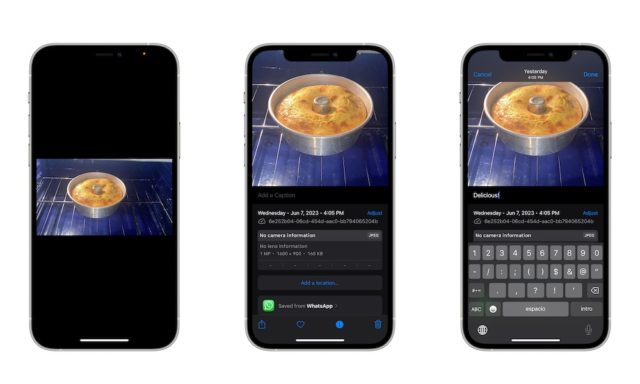
为任何照片添加标题可以让您更轻松地记住拍摄该照片时发生的事情。 不仅如此,当您搜索这些照片时,评论还可以让您的 iPhone 更轻松地找到这些照片。
◉ 打开您要添加评论的照片。
◉ 打开照片后,向下滚动。
◉ 选择添加标题。
◉ 输入您想要的标题。
◉ 完成后,选择屏幕右上角的“完成”。
摆脱重复项
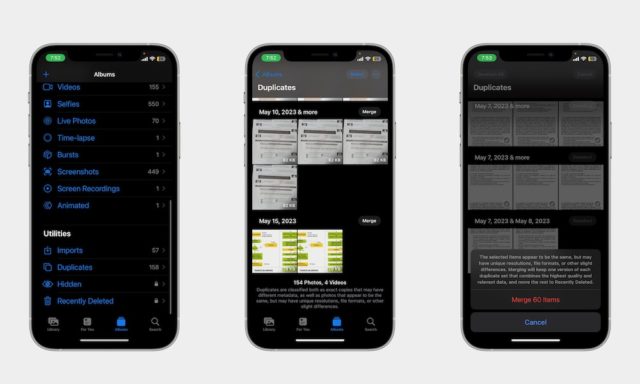
无论是人们在不同群体中共享的迷因还是图像,您一定会在库中找到重复的图像。 这很烦人,但你的 iPhone 可以帮助你快速摆脱它们。 就是这样:
◉ 打开照片应用程序。
◉ 选择屏幕底部的相册选项卡。
◉ 向下滚动并选择重复项。
◉ 选择要删除的重复项,然后选择垃圾桶按钮将其删除,或使用“照片”旁边的“合并”按钮自动将最高质量照片中的所有元数据以及其余大部分元数据合并到“最近删除”相册中。
使用文件夹整理您的相册
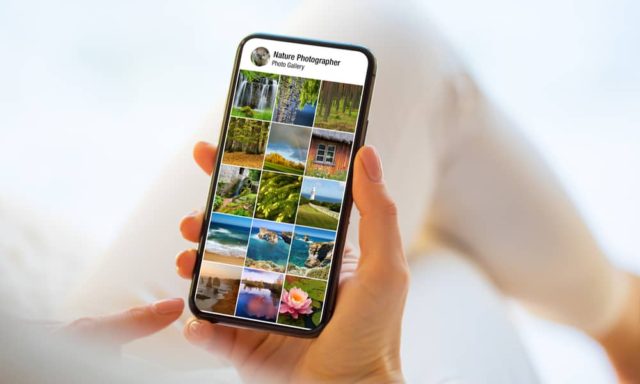
相册可以帮助您整理照片,但是当您的照片应用程序中有很多相册时该怎么办? 好吧,这就是文件夹的用武之地。
使用文件夹,您可以将相册组织到不同的类别中,以便更轻松地组织重要照片。 创建文件夹的方法如下:
◉ 打开照片应用程序。
◉ 选择屏幕底部的相册选项卡。
◉ 单击右上角的+号。
◉ 选择一个新文件夹。
◉ 输入文件夹的名称。
◉ 选择右上角的“保存”。
◉ 选择屏幕右上角的编辑按钮。
◉ 选择 + 图标,然后选择是否要在新文件夹中创建新文件夹或相册。
从您的隐藏相册开始
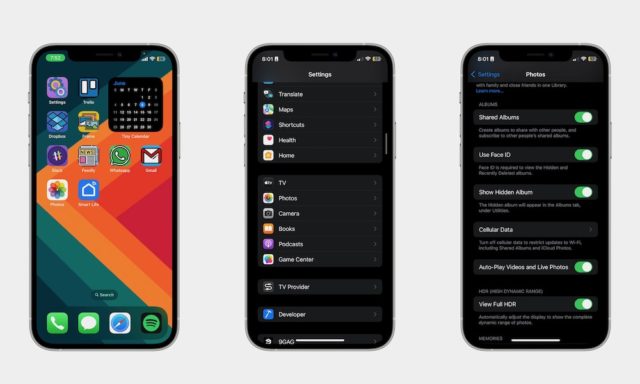
隐藏相册是保存和隐藏所有私人照片的完美方式。 它们不仅会安全地存储在单独的文件夹中,而且您的主库也不会混乱。
要将照片隐藏在隐藏相册中,您需要打开要隐藏的照片,点击屏幕右上角的三个点,然后选择“隐藏”。
您将在“相册”选项卡下找到隐藏的相册。 这很容易找到,因此如果您想隐藏隐藏的相册,可以通过转到“设置”->“照片”,然后禁用“显示隐藏的相册”来实现。
如果您希望您的相册更加安全,请启用“使用 Face ID”选项,这样只有您才能访问您的隐藏相册。
相片:

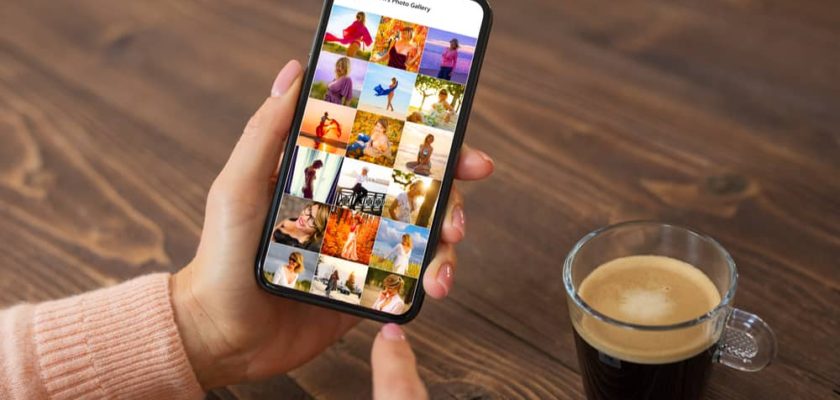
做得好
有一些东西希望以后能补充
例如,当我想将照片添加到其中一个相册时,我想永久传输它们,而不仅仅是复制它们,因为它们的两个副本位于主相册和我创建的相册中,这很烦人......
还可以在隐藏相册中创建文件夹,以便也可以排列我想要的图片
Hello Noir 🙋♂️,感谢您提出的宝贵建议,您表达了所有苹果用户的心愿。 不幸的是,目前系统不支持将照片永久移动到相册而不是复制它们。 此外,没有选项可以在隐藏相册中创建文件夹。 Apple 帐户必须在未来的更新中解决这个问题。 🤔🍏
感谢精彩的文章
算算你的前任😁